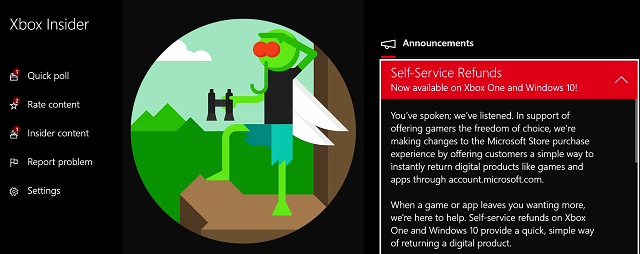- Popravite, da Teredo ne more kvalificirati sporočila o napaki: uporabite neodvisno programsko opremo VPN, preverite stanje Tereda ali zaženite IP Helper.
- Kako odpraviti težavo s Teredo: znova jo namestite, poiščite neveljavne vrednosti na strežniku Teredo ali preverite vnos gostiteljske datoteke.
- Druge rešitve, ki so koristne pri omogočanju Tereda, so ponovna aktivacija IPV6 ali ustvarjanje novega uporabniškega računa.
- Z našimi rešitvami poskrbite, da težavna težavna težava Teredo izgine in uživajte v lepih igralnih sejah v računalniku.

Ta programska oprema bo popravila pogoste napake računalnika, vas zaščitila pred izgubo datotek, zlonamerno programsko opremo, okvaro strojne opreme in optimizirala vaš računalnik za največjo zmogljivost. Zdaj odpravite težave z računalnikom in odstranite viruse v treh preprostih korakih:
- Prenesite orodje za popravilo računalnika Restoro ki je priložen patentiranim tehnologijam (patent na voljo tukaj).
- Kliknite Zaženite optično branje najti težave s sistemom Windows, ki bi lahko povzročale težave z računalnikom.
- Kliknite Popravi vse za odpravljanje težav, ki vplivajo na varnost in delovanje vašega računalnika
- Restoro je prenesel 0 bralci ta mesec.
Težava z Xbox One in aplikacijo Xbox One za Windows 10 ljudi precej vznemirja.
Težava je v Teredo, protokolu omrežnega vmesnika, ki olajša povezave, kakršne se uporabljajo, ko je prisotna konfiguracija NAT.
Če je ta protokol onemogočen ali oviran ročno ali s programsko opremo, lahko to škodljivo vpliva na sistem.
Najprej se prepričajte, da internetna povezava deluje pravilno. Ko se prepričate, da je tako in težava še vedno obstaja, lahko nadaljujete z drugimi rešitvami.
Kako lahko odpravim napako Teredo na Xbox One?
Teredo se ne more kvalificirati sporočilo vam bo preprečilo uporabo aplikacije Xbox v računalniku z operacijskim sistemom Windows 10. To je lahko za nekatere uporabnike velika težava, in ko smo že pri težavah, je tu nekaj podobnih težav, o katerih so poročali uporabniki:
- Teredo ni uspel odpreti tunelskega adapterja - To je pogosta težava s Teredo in če jo želite odpraviti, morate znova namestiti adapter Teredo.
- Povezava s strežnikom aplikacij Xbox je blokirana - To je še ena težava, povezana s Teredo, in če naletite nanjo, preverite, ali je Teredo v vašem registru onemogočen.
- Teredo ni uspel razrešiti imena strežnika - Včasih se ta napaka lahko pojavi zaradi vaših storitev. Če želite težavo odpraviti, preverite, ali se izvajajo IP Helper in druge storitve. V nasprotnem primeru jih omogočite in težava bo odpravljena.
- Odjemalec za napake Teredo je v upravljanem omrežju - Včasih se to sporočilo lahko prikaže zaradi težav z imenom strežnika. Vendar lahko težavo odpravite z ukaznim pozivom.
- Teredo se nenehno prekinja - To je še ena pogosta težava s Teredo. Če jo želite popraviti, preverite datoteko gostiteljev in jo po potrebi posodobite.
- Teredo ne deluje, ni v upravitelju naprav - Če naletite na katero od teh težav, boste morda težavo odpravili s ponastavitvijo IPv6 na vseh vmesnikih predora.
1. Preverite, ali nameščena storitev VPN ovira Tereda
- Odprto Upravitelj naprav in izberite Pokaži skrite naprave.

- Dostop Omrežni adapterji.
- Odstranite vmesnike s podobnimi imeni TAP-Windows adapter V9.
- Preverite, ali je odstranitev vmesnika VPN izbrisala Teredo vprašanja.
Včasih lahko storitve VPN motijo Teredo in povzročajo težave Teredo se ne more kvalificirati sporočilo.
Če želite težavo odpraviti, priporočamo, da iz računalnika onemogočite in odstranite vmesnike VPN. Če želite to narediti, uporabite to rešitev,
Ko odstranite VPN iz računalnika, preverite, ali je težava odpravljena. Če težava reši odstranitev VPN, je morda pravi čas, da razmislite o prehodu na drugo programsko opremo VPN.
Zasebni dostop do interneta (PIA) je najboljši VPN, ki vam omogoča varen dostop do vaših najljubših oddaj in aplikacij. Ne glede na vašo lokacijo vam bo uporaba te programske opreme zagotovila hiter in varen dostop do vaše najljubše vsebine.
Ko začnete uporabljati zasebni dostop do interneta, je vaš naslov IP skrit, zato boste imeli koristi tako od zasebnosti kot od anonimnosti. Vrhunski program VPN, PIA ščiti vaše zasebne podatke in spletno identiteto.

Zaseben dostop do interneta
Z zasebnim dostopom do interneta zaščitite svojo zasebnost in dostopajte do interneta od koder koli na svetu.
2. Preverite, ali je Teredo onemogočen iz registra

- Odprto Ukazni poziv (skrbnik) in zaženite to vrstico za preverjanje iphlpsvc:
reg poizvedba HKLMSystemCurrentControlSetServicesiphlpsvcTeredo - Če Teredo je onemogočena, bo ta vrstica prikazana v izhodu:
DisabledComponents REG_DWORD 0x8e - Znova omogoči Teredo skozi to Ukazni poziv vrstica:
reg dodaj HKLMSystemCurrentControlSetServicesTcpip6Parameters / v DisabledComponents / t REG_DWORD / d 0x0
Teredo se včasih ne more kvalificirati. Napaka se lahko pojavi, če je Teredo onemogočen v vašem registru.
To lahko povzroči težave, vendar lahko z uporabo teh vrstic registra enostavno spremenite.
Po tem preverite, ali je težava odpravljena.
Ne morete dostopati do urejevalnika registra? Preberite ta priročnik in rešite to težavo.
3. Prepričajte se, da se izvaja IP Helper
- Pritisnite Tipka Windows + R. in vnesite storitve.msc. Zdaj pritisnite Enter ali kliknite v redu.

- Kdaj Storitve okno se odpre, poiščite IP pomočnik storitev in jo dvokliknite, da odprete njene lastnosti.

- Nastavite Vrsta zagona do Samodejno in nato kliknite Začni za zagon storitve. Kliknite Prijavite se in v redu da shranite spremembe.

Če želite uporabljati Teredo, morate imeti zagnano storitev IP Helper. Če je ta storitev iz nekega razloga onemogočena, boste naleteli Teredo se ne more kvalificirati napaka.
Vendar lahko težavo odpravite s pomočjo te rešitve z zgornjimi koraki.
Ko enkrat začnete IP pomočnik storitev, je treba težavo s Teredo rešiti v celoti.
Več uporabnikov je poročalo, da se storitev IP Helper ne bo zagnala zaradi težav z odvisnimi storitvami. Vendar lahko to težavo rešite tako:
- Odprto Storitve okno in dvokliknite IP pomočnik odpreti njegove lastnosti.
- Kdaj Lastnosti odpre se okno, pojdite na Odvisnosti zavihek.
- Zdaj pa poglej Ta storitev je odvisna od naslednjih sistemskih komponent odsek.
- Razširite seznam in zapišite vse storitve.
- V večini primerov je težava v tem Storitev samodejnega odkrivanja spletnega proxyja WinHTTP, zato najprej preverite to storitev.

- Zdaj se vrnite na Storitve okno in se prepričajte, da se te storitve izvajajo. Če ne, jih omogočite.
- Po tem poskusite začeti IP pomočnik spet storitev.
Če je IP pomočnik se že izvaja v vašem računalniku, vendar še vedno imate težavo, preprosto jo znova zaženite in preverite, ali to težavo odpravlja.
Več uporabnikov je poročalo o ponovnem zagonu obeh IP pomočnik in Spletni proxy WinHTTP storitve je bil dober začetni korak.
Po tem je bil ukaz drugi korak, ki je zanje odpravil težavo. Preizkusite to preprosto dvostopenjsko rešitev in vnesite naslednje: netsh vmesnik teredo nastavite vrsto stanja = enterpriseclient
4. Znova namestite Teredo
- Pritisnite Tipka Windows + X odpreti meni Win + X. Izberite Ukazni poziv (skrbnik) ali Powershell (skrbnik).

- Zdaj zaženite naslednji ukaz:
netsh vmesnik Teredo nastavljeno stanje onemogoči
Po mnenju uporabnikov včasih, da bi odpravili Teredo se ne more kvalificirati sporočilo, da morate Teredo popolnoma znova namestiti.
Zaženite sistemsko skeniranje, da odkrijete morebitne napake

Prenesite Restoro
Orodje za popravilo računalnika

Kliknite Zaženite optično branje najti težave s sistemom Windows.

Kliknite Popravi vse odpraviti težave s patentiranimi tehnologijami.
Zaženite optično branje računalnika z orodjem za popravilo Restoro in poiščite napake, ki povzročajo varnostne težave in upočasnitve. Po končanem skeniranju bo postopek popravljanja poškodovane datoteke zamenjal s svežimi datotekami in komponentami sistema Windows.
To zahteva, da ustavite storitev Teredo in odstranite gonilnik Teredo. To je zelo enostavno narediti in to lahko storite tako, da sledite zgornjim korakom.
Po onemogočitvi storitve Teredo morate odstraniti njen gonilnik tako, da storite naslednje:
- Odprto Meni Win + X in izberite Upravitelj naprav s seznama.

- Kdaj Upravitelj naprav odpre, pojdite na Pogled in izberite Pokaži skrite naprave v meniju.

- Poiščite Teredo v Omrežni adapterji z desno miškino tipko kliknite in izberite Odstranite napravo. To ponovite za vse naprave Teredo.

- Odstranite vse, kar vidite Teredo v njem iz menija z desnim klikom
- Znova zaženite računalnik in ga znova omogočite Teredo s to vrstico v Ukazni poziv (skrbnik):
netsh interface Teredo set state type = privzeto - Prepričajte se NE ročno namestite Teredo Tuneling Pseudo-Interface adapter saj lahko povzroči težave, saj se samodejno znova namesti
Lahko pa uporabite tudi posebno programsko opremo za odstranjevanje, ki bo za vas izvedla ta postopek.
Dejansko programska oprema običajno pušča sledi in ustvarja nered, ki bo sčasoma vzel svoje cestnino na vašem diskovnem prostoru, zato boste morda želeli najprej preveriti, ali ste pravilno odstranili Teredo kraj.
Priporočamo vam Iobit Uninstaller, odlično orodje za odstranjevanje neželene programske opreme s samo klikom. Odlično deluje tudi, če želite odstraniti priloženo programsko opremo.
Iobit Uninstaller, ki vsebuje razširjeno bazo podatkov, omogoča odstranjevanje 30% več preostalih datotek in 5-krat problematične programske opreme. S tem orodjem zaščitite svojo zasebnost tako, da odstranite tudi zlonamerne vtičnike in orodne vrstice.
Iobit Uninstaller je odličen tudi, če želite brskati v bolj gladkem spletnem okolju. Z blokom za obvestila brskalnika lahko izklopite nadležna pojavna obvestila.
Ta zmogljiv program naredi več kot le odstranitev programov, saj odstrani tudi preostale datoteke. Poleg tega ima Iobit Uninstaller opomnik, ki vas obvešča o vseh razpoložljivih posodobitvah vaše programske opreme.
⇒ Pridobite IoBit Uninstaller
5. Preverite, ali je v imenu strežnika Teredo neveljavna vrednost

- Privzeti pravilen parameter v sistemu Windows 10: win10.ipv6.microsoft.com.
- Preverite, ali je pravilen parameter v vrstici ukaznega poziva
netsh interface Teredo show state - Če parametri niso pravilni, jih razveljavite s pomočjo te ukazne vrstice:
netsh vmesnik Teredo nastavitev stanja ime strežnika = privzeto
Če še naprej dobivaš Teredo se ne more kvalificirati Napako boste morda lahko odpravili s preverjanjem vrednosti imena strežnika.
To je precej preprosto in to lahko storite v ukaznem pozivu samo z ukazi in parametri iz te rešitve.
Po izvedbi teh sprememb preverite, ali je težava s Teredo odpravljena.
Delo v ukaznem pozivu je zelo preprosto, če si ogledate naš vodnik!
6. Prepričajte se, da vnos datoteke gostitelja ne povzroča težav

- To lahko preverite z ukazno vrstico
netsh interface Teredo show state - Če se prikaže sporočilo ni uspelo razrešiti imena strežnika, uporabite ukazno vrstico
notepad.exe c: WINDOWSsystem32driversetchosts - Za iskanje uporabite funkcijo Notepad za urejanje / iskanje win10.ipv6.microsoft.com in uporabite Poiščite naslednje dokler ne najdete drugega vnosa, ki ga boste pozneje izbrisali.
Po mnenju uporabnikov se včasih ta težava lahko pojavi, če spremenite datoteko gostitelja. Datoteko gostiteljev lahko preverite tako, da sledite tem preprostim trem korakom.
Številni uporabniki so poročali Sporočilo zavrnjeno pri urejanju datotek gostiteljev, in to je samo varnostno opozorilo.
V enem od naših prejšnjih člankov smo razložili, kako se izogniti tej težavi, zato si jo oglejte.
7. Znova omogočite IPv6 na vseh vmesnikih predora
- Pomaknite se do tega Microsoftova stran za podporo.
- Zdaj poiščite Znova omogočite IPv6 na vseh vmesnikih predora in kliknite Prenesi.

- Ko prenesete datoteko, jo zaženite in preverite, ali to odpravlja težavo.
Če imate težave z Teredo se ne more kvalificirati sporočilo, je težava morda povezana z IPv6. Včasih lahko IPv6 postane onemogočen na vmesnikih predorov, kar lahko privede do teh težav.
Če želite težavo odpraviti, morate iz Microsofta prenesti datoteko, ki bo znova omogočila vse vmesnike IPv6. To je povsem preprosto in slediti morate zgoraj prikazanim korakom.
8. Ustvari nov uporabniški račun
- Pritisnite Tipka Windows + I odpreti Aplikacija za nastavitve.
- Ko se odpre aplikacija Nastavitve, se pomaknite do Računi odsek.

- V levem podoknu se pomaknite do Družina in drugi ljudje.
- V desnem podoknu kliknite Dodajte nekoga drugega v tem računalniku.

- Izberite Nimam podatkov za prijavo te osebe.

- Izberite Dodajte uporabnika brez Microsoftovega računa.

- Vnesite želeno uporabniško ime in kliknite Naslednji.

Včasih boste težavo morda odpravili preprosto z ustvarjanjem novega uporabniškega računa. Tako kot v tej rešitvi je to precej preprosto.
Po ustvarjanju novega računa preklopite nanj in preverite, ali to rešuje vašo težavo.
Napisali smo lep prispevek o upravljanju nadzora uporabniškega računa, preverite.
Če je težava odpravljena, boste morda želeli razmisliti o premikanju osebnih datotek v novi račun in namesto starega uporabiti novega.
Teredo se ne more kvalificirati sporočilo lahko povzroči težave v računalniku, vendar upamo, da ste ga uspeli rešiti z eno od naših rešitev.
 Še vedno imate težave?Popravite jih s tem orodjem:
Še vedno imate težave?Popravite jih s tem orodjem:
- Prenesite to orodje za popravilo računalnika ocenjeno z odlično na TrustPilot.com (prenos se začne na tej strani).
- Kliknite Zaženite optično branje najti težave s sistemom Windows, ki bi lahko povzročale težave z računalnikom.
- Kliknite Popravi vse odpraviti težave s patentiranimi tehnologijami (Ekskluzivni popust za naše bralce).
Restoro je prenesel 0 bralci ta mesec.
Pogosto zastavljena vprašanja
Teredo se ne more kvalificirati sporočilo lahko povzroči težave v računalniku, vendar upamo, da ste ga uspeli rešiti z eno od naših rešitev.
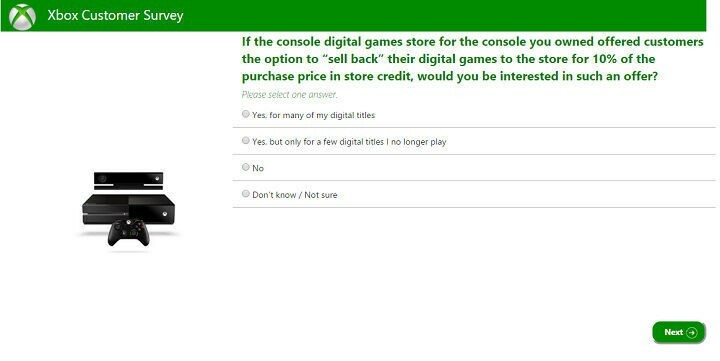
![Odpravite težave z Youtube.com/activate Vnesite kodo na Xbox One [preprosti koraki]](/f/69c781861d281177cb32865dd9186b8f.jpg?width=300&height=460)